Många gånger kanske du märker ett mycket irriterande problem med din Chrome-webbläsare. Vissa särskilda webbplatser orsakar ett problem vid inläsning och visar ett meddelande längst ner ' Lösa värd'. I vissa fall laddas webbplatserna långsamt och i många fall laddas de inte och visas ett meddelande " Server DNS Could Not Found".
Idag har jag kommit med några potentiellt användbara lösningar för att lösa problemet med att lösa värd med din Chrome.
Lösning 1: Rensa DNS-cache för Google Chrome
Detta är en av de enklaste och mest användbara korrigeringarna för att stoppa problemet med att lösa värden.

Tryck på Rensa värdcache-knapp
- Besök bara webbadressen " chrome: // net-incternals / # dns ".
- Klicka på Rensa värdcache- knapp bredvid värdupplösarens cache.
- Du kommer att märka att webbplatserna fungerar korrekt.
Lösning 2: Spola din föråldrade DNS
Om din DNS-cache är föråldrad raderar du den manuellt.
- För att göra det, ange bara;
Vinn + R
- Och skriv cmd i sökrutan.
- Skriv ipconfig / flushdns, tryck Enter.
- Starta om datorn för att kontrollera problemet.
Lösning 3: Ändra DNS-inställningar för protokoll
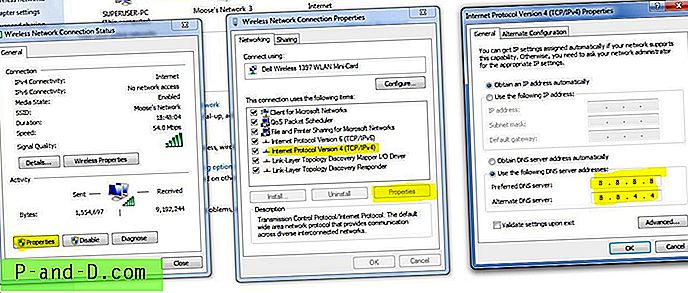
DNS-serverbyte
- Sök ' ncpa.cpl ' i Windows.
- Leta efter alternativet som heter Internet Protocol Version 4 (TCP / IPv4).
- Klicka på den och klicka på egenskaperna.
- Använd nu manuellt följande DNS-servrar; Föredragen DNS-server som 8.8.8.8 & Alternativ DNS-server som 8.8.4.4 (Googles offentliga DNS) (Ställ in IP som automatisk)
- Starta om webbläsaren och kolla webbplatser.
Lösning 4: Rensa webbläsningsdata
Nästa enkla sak du kan göra är att rensa dina surfdata (Förväxla dem inte med surfhistoriken).
- Gå till Inställning av din Chrome-webbläsare.
- Rulla ner och slå på Visa avancerade inställningar.
- Här under Sekretess och klicka på knappen Rensa webbläsningsdata.
- Webbplatser börjar laddas.

Avmarkera förutsägelsestjänster
Lösning 5: Inaktivera DNS Prediction Services
- Gå till inställningarna för Chrome.
- Rulla ner och klicka på Avancerade inställningar.
- Här ser du ett alternativ för ' Använd förutsägelsestjänster för att ladda sidorna snabbare'
- Avmarkera bara rutan och starta om webbläsaren.
Lösning 6: Starta om DNS-klienten
- Sök efter ' services.msc' i fönstret och öppna tjänsterna.
- Leta efter alternativet med namnet DNS-klient.
- Högerklicka på den och tryck på Starta om.
Lösning 7: Prova att återställa TCP / IP
Kör följande kommandon i denna ordning i Kommandotolken (för att köra varje kommando, tryck ENTER efter att du har skrivit det):
ipconfig / släpp ipconfig / all ipconfig / flushdns ipconfig / förnya netsh int ip set dns netsh winsock återställningFix-DNS-server hittades inte eller löser värdfel i Google Chrome
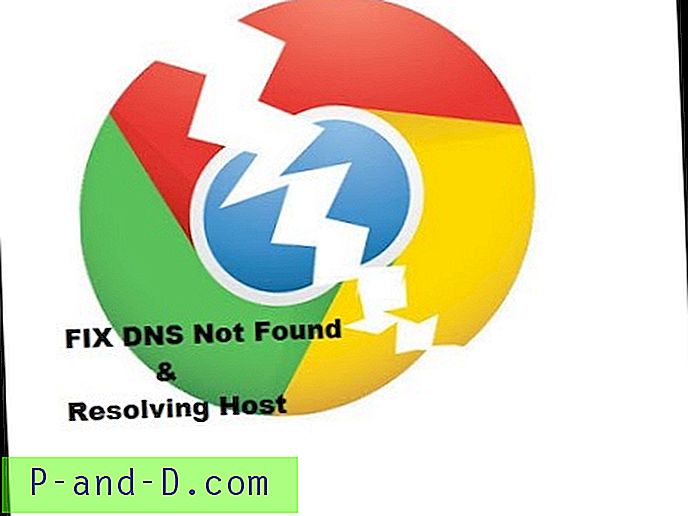
Se den här videon på YouTube
Prenumerera på YouTube
Obs & Slutsats: Jag hoppas att inlägget var till hjälp, kommentera nedan för all hjälp som krävs.






